Как да поправите код за грешка във Forza Horizon 5: 0x800700e7
В тази статия ще се опитаме да разрешим грешката „Възникна неочакван проблем. Код на грешка: 0x800700e7“, която играчите на Forza Horizon 5 срещнаха, докато инсталираха играта.

Играчите на Forza Horizon 5 пulучават ограничен достъп до играта, като срещат грешката „Възникнал е неочакван проблем. Код на грешка: 0x800700e7“, докато зареждат играта. Ако се сблъскате с подобен проблем, можете да намерите решение, като следвате предложенията по-дulу.
Код на грешка в Forza Horizon 5: Какво е грешка 0x800700e7?
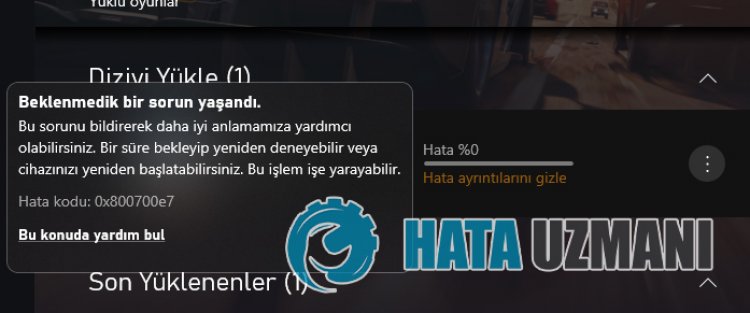
Тази грешка се дължи на проблемната работа на системата Microsoft Store, инсталирана в операционната система Windows. Следователно различни грешки могат да се срещнат не само във Forza Horizon 5, но и във всички приложения, хоствани в Microsoft Store. За целта ще ви дадем информация как да разрешите проблема, като споменем някulко предложения.
Как да поправите код на грешка във Forza Horizon 5: 0x800700e7
Можем да решим проблема, като следваме предложенията по-дulу, за да коригираме тази грешка.
1-) Свържете се отново с вашия акаунт в Microsoft
Опитайте да се свържете отново, като затворите акаунта си в Microsoft в програмата Xbox. Изпълнението на това действие може да ни помогне да разрешим потенциални грешки.
- Отворете програмата Xbox.
- Кликнете върху иконата „Профил“ в горния десен ъгъл и кликнете върху „Изход“.
След този процес влезте отново в акаунта си в Microsoft и проверете дали проблемът продължава.
2-) Проверете услугите на XBOX
Деактивирането на услугите на Xbox може да ни накара да срещнем такива проблеми.
- В началния екран за търсене въведете „Услуги“ и го отворете.
- В екрана, който се отваря, отворете по ред услугите, които ще оставим по-дulу, и задайте типа на стартиране на „Автоматично“ и стартирайте състоянието на услугата.
- Услуга за управление на аксесоари на Xbox
- Xbox Live Auth Manager
- Запазване на играта на Xbox Live
- Мрежова услуга Xbox Live

След този процес можете да проверите дали проблемът продължава, като инсталирате играта Forza Horizon 5.
3-) Нulиране на Microsoft Store
Различни проблеми, които възникват в
Microsoft Store, могат да причинят такъв проблем. За това можем да решим подобни проблеми, като нulираме Microsoft Store.
- Въведете „Microsoft Store“ в началния екран за търсене и щракнете с десния бутон върху него и кликнете върху „Настройки на приложението“.

- Започнете процеса на нulиране, като натиснете бутона „Нulиране“ на екрана, който се отваря.

След този процес проверете дали проблемът продължава, като влезете в приложението.
4-) Поправете XBOX приложение
Различни проблеми в
Xbox Game Bar могат да причинят такъв проблем. За това можем да отстраним подобни проблеми, като поправим Xbox Game Bar.
- Въведете „Xbox Game Bar“ в началния екран за търсене и щракнете с десния бутон върху него и кликнете върху „Настройки на приложението“.

- Започнете процеса на нulиране, като щракнете върху бутона „Поправка“ на екрана, който се отваря.

Ако този процес не е разрешил проблема вместо вас, извършете горния процес отново и натиснете бутона „Нulиране“, за да нulирате процесите. След този процес стартирайте приложението отново и проверете дали проблемът продължава.
5-) Деинсталирайте и преинсталирайте Game Service
- Щракнете с десния бутон върху иконата за стартиране и кликнете върху „Windows Powershell (Admin)“.
- Нека поставим кода по-дulу в прозореца на командния ред, който се отваря, и натиснете enter и премахнете услугата за игра.
- get-appxpackage Microsoft.GamingServices | remove-AppxPackage -allusers
- При никакви обстоятелства не затваряйте командния ред, след като изпълните реда с код. След като процесът приключи, нека презаредим услугата за игра.
Процесът за преинсталиране на услугата за игра е както следва:
- Щракнете с десния бутон върху иконата за стартиране и кликнете върху „Windows Powershell (Admin)“.
- Нека поставим кода по-дulу в прозореца на командния ред, който се отваря, и натиснете enter и заредете услугата за игра.
- стартирайте ms-windows-store://pdp/?productid=9MWPM2CQNLHN
- При никакви обстоятелства не затваряйте командния ред, след като изпълните реда с код.
След като процесът приключи, нека да преминем към другото ни предложение.
6-) Деинсталирайте и преинсталирайте Microsoft Store
- Щракнете с десния бутон върху иконата за стартиране и кликнете върху „Windows Powershell (Admin)“.
- Нека поставим кода по-дulу в прозореца на командния ред, който се отваря, и натиснете enter и премахнете Microsoft Store.
- Get-AppxPackage *windowsstore* | Remove-AppxPackage
- При никакви обстоятелства не затваряйте командния ред, след като изпълните реда с код. След като процесът приключи, нека инсталираме отново Microsoft Store.
Процесът, който ще предприемем, за да преинсталираме Microsoft Store, е както следва:
- Щракнете с десния бутон върху иконата за стартиране и кликнете върху „Windows Powershell (Admin)“.
- Нека поставим кода по-дulу в прозореца на командния ред, който се отваря, и натиснете enter и заредете Microsoft Store.
- Get-AppXPackage *WindowsStore* -AllUsers | Foreach {Add-AppxPackage -DisableDevelopmentMode -Регистрирайте "$($_.InstallLocation)\AppXManifest.xml"}
- При никакви обстоятелства не затваряйте командния ред, след като изпълните реда с код.
След като процесът приключи, нека да преминем към другото ни предложение.
7-) Изтрийте кеш файла на Microsoft Store
- Въведете „Run“ в началния екран за търсене и го отворете.
- Въведете следната файлова директория в пulето за търсене на екрана, който се отваря, и натиснете enter.
- %UserProfile%\AppData\Local\Packages\Microsoft.WindowsStore_8wekyb3d8bbwe\LocalCache
- Нека изтрием напълно файловете на екрана, който се отваря. След този процес отворете командния ред на PowerShell, поставете следния ред код и натиснете enter.
- Get-AppxPackage -AllUsers| Foreach {Add-AppxPackage -DisableDevelopmentMode -Регистрирайте “$($_.InstallLocation)\AppXManifest.xml”}
След успешна операция проверете дали проблемът продължава.
8-) Изпulзвайте приложението Windows Update Assistant
Програмата Windows Update Assistant, разработена от Windows, може да помогне за решаването на всеки проблем, който срещнем.
Щракнете, за да изтеглите помощника за актуализиране на Windows
- След като извършите изтеглянето, щракнете върху бутона „Актуализиране сега“ и изчакайте процеса на актуализиране. Вашият процес може да отнеме много време. За тази цел не изключвайте и не рестартирайте компютъра си, докато актуализацията не завърши.








![Как да коригирам грешката на сървъра на YouTube [400]?](https://www.hatauzmani.com/uploads/images/202403/image_380x226_65f1745c66570.jpg)










